Windows 10의 듀얼 지원모니터 설정. 이전 버전과 비교하여 Windows가 듀얼 모니터 설정을 지원 한 최고의 지원 일 것입니다. Windows에는 Snap이라는 매우 깔끔한 기능이있어 창을 화면 가장자리에 빠르게 맞출 수 있습니다. 이 두 가지를 함께 연결하면 문제가 있습니다. 이중 모니터 설정을 사용하는 경우 화면 상단을 따라 창을 드래그하여 창을 다른 모니터로 이동하려고하면 창이 대신 가장자리에 걸리기 때문에 중지됩니다. 상단의 고정 모서리는 사용자가 의도하지 않게 창을 다음 화면으로 이동하지 못하도록하기위한 것이지만 종종 그렇게하려는 사용자에게는 방해가됩니다. 해결책은 무료 경량 앱을 사용하여 끈적 끈적한 모서리를 비활성화하는 것입니다 비 스틱 마우스.
비 스틱 마우스를 다운로드하여 실행하십시오. 응용 프로그램은 말할 UI가 없지만 작업 관리자를 열면 프로세스 탭에서 응용 프로그램이 실행되고 있음을 알 수 있습니다. 응용 프로그램이 없으면 화면 상단을 따라 창을 드래그하여 다음 모니터로 창을 이동하려고합니다. 스냅 기능이 활성화 된 것을 볼 수 있습니다.

비 스틱 마우스를 실행하면 스냅이 표시되지 않습니다활성화하면 창이 다음 화면으로 이동합니다. 스냅 기능이 비활성화되어 있지 않습니다. 동일한 창을 화면 맨 위로 끌어서 최대화하는 경우와 Windows 단추와 화살표 키를 사용하여 스냅하면 여전히 작동합니다.
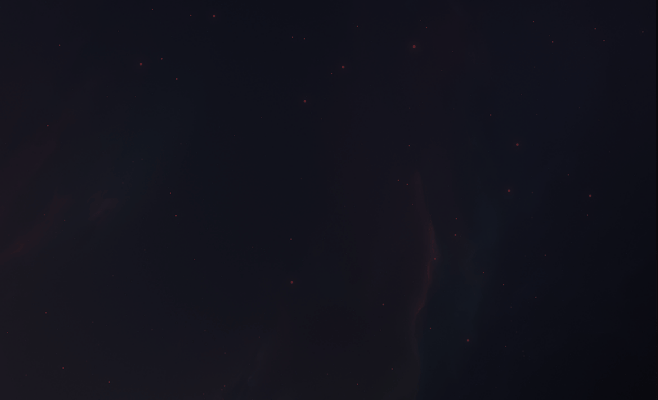
창을 위쪽 가장자리를 클릭 한 상태로 유지하면몇 초 동안 화면의 측면에 고정됩니다. 비 스틱 마우스를 실행하는 경우 약간 다르게 스냅 작동하도록 조정해야 할 수도 있습니다. 비 스틱 마우스에는 설치 버전과 휴대용 버전이 모두 있습니다. 시스템을 부팅 할 때 자동으로 실행되지 않으므로 시스템을 켤 때마다 앱을 실행하기에 충분하다면 시작 폴더에 추가해야합니다.
비 스틱 마우스 다운로드













코멘트